步驟一:制作一個(gè)Win10 U盤(pán)安裝盤(pán)
準(zhǔn)備工具:
1、UltraISO軟件
2、Win10 ISO鏡像下載
3、8GU盤(pán)一個(gè)
制作過(guò)程:
1、打開(kāi)UltraISO,點(diǎn)擊文件——》打開(kāi),看到界面如下:
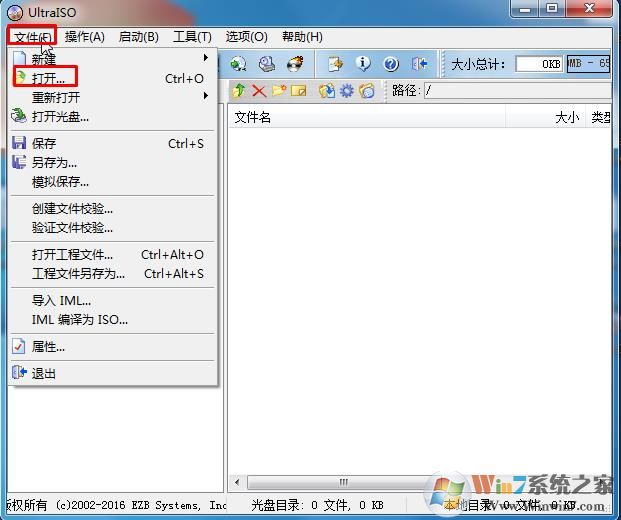
2、瀏覽到你下載的Win10 ISO鏡像,打開(kāi)后如下圖:
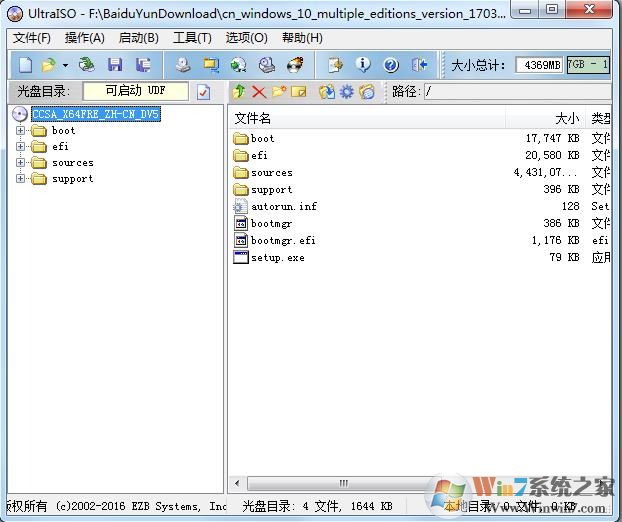
3、點(diǎn)擊啟動(dòng)——》寫(xiě)入硬盤(pán)鏡像,(注意,此時(shí)U盤(pán)已經(jīng)插入到電腦)如下圖所示:
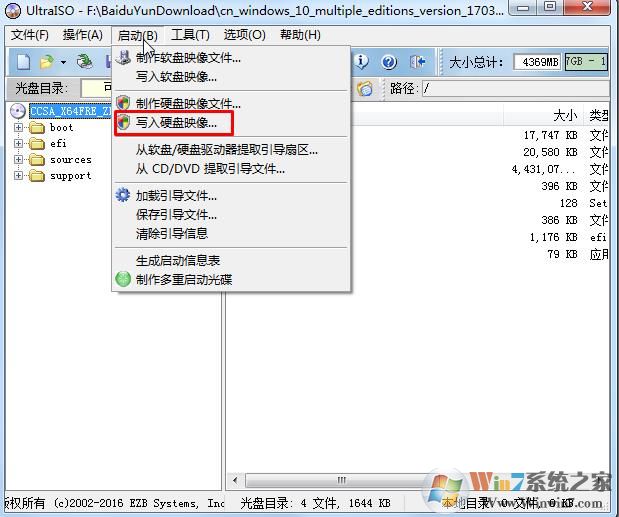
4、檢查U盤(pán)是否選擇對(duì),然后點(diǎn)擊寫(xiě)入 就可以了。
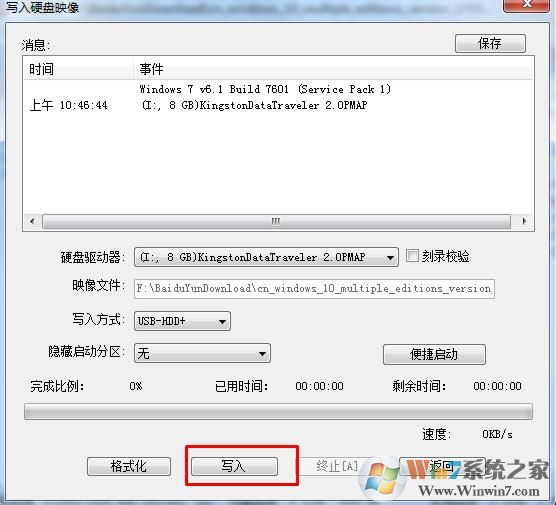
寫(xiě)入過(guò)程可能需要幾分鐘時(shí)間,寫(xiě)入到100% ,Win10 U盤(pán)安裝盤(pán)就制作好了,可以用來(lái)裝系統(tǒng)了。
步驟二、華碩主板電腦BIOS設(shè)置
1、將電腦開(kāi)機(jī),開(kāi)機(jī)的一瞬間(通常會(huì)顯示主板LOGO畫(huà)面),反復(fù)按下鍵盤(pán)上“DEL鍵”或者“Delete鍵”,即可進(jìn)入主板BIOS界面,由于不同品牌主板或者不同BIOS版本存在BIOS界面差異化,這里我們以華碩的BIOS界面為例,設(shè)置方法大同小異。我們?cè)谶@個(gè)界面按“F7鍵”進(jìn)入BIOS高級(jí)模式。

2、切換到Boot選項(xiàng)卡中,找到CSM兼容模塊,選擇關(guān)閉(Disabled),因?yàn)榇诉x項(xiàng)設(shè)置是為L(zhǎng)egacy模式下工作的設(shè)備。舉個(gè)例子,很多獨(dú)立顯卡都沒(méi)有GOP BIOS支持,故而無(wú)法在UEFI模式下正常工作,因此必須開(kāi)啟CSM才可以。(老主板需要開(kāi)啟AHCI,需要主板支持UEFI!)
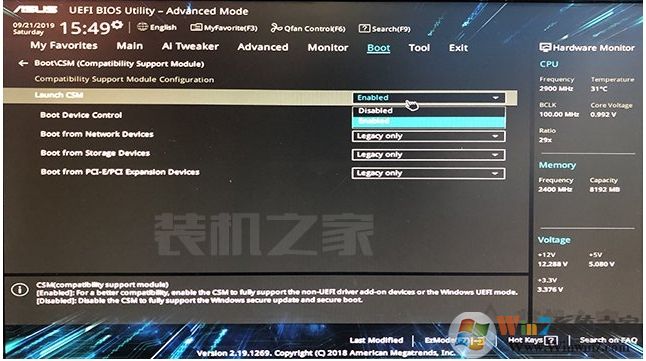
3、設(shè)置為“UEFI Only”,意思就是僅適用UEFI模式。
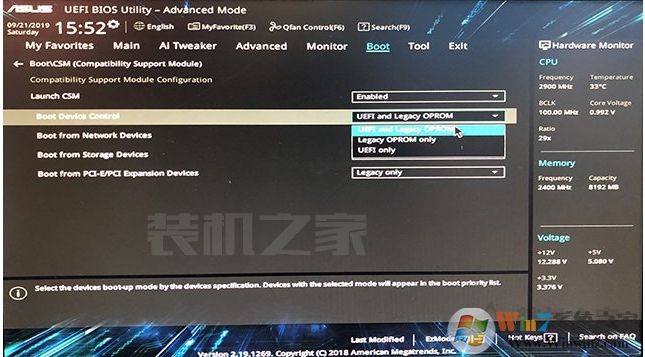
4、按下F10鍵,然后點(diǎn)擊OK,保存設(shè)置。

步驟三:U盤(pán)啟動(dòng)之后開(kāi)始安裝Win10
1、首先我們將制作系統(tǒng)啟動(dòng)工具的U盤(pán),插到需要重裝系統(tǒng)的電腦USB接口上,以華碩主板為例,啟動(dòng)快捷鍵為“F8”,我們將電腦主機(jī)開(kāi)機(jī)的一瞬間(通常會(huì)顯示主板LOGO畫(huà)面),反復(fù)按下“F8”鍵,就會(huì)進(jìn)入啟動(dòng)設(shè)備列表中,選擇你的U盤(pán)名稱,需要選擇UEFI開(kāi)頭,切記,如下圖所示。

2、U盤(pán)啟動(dòng)之后,按任意鍵,開(kāi)始Win10系統(tǒng)的安裝;
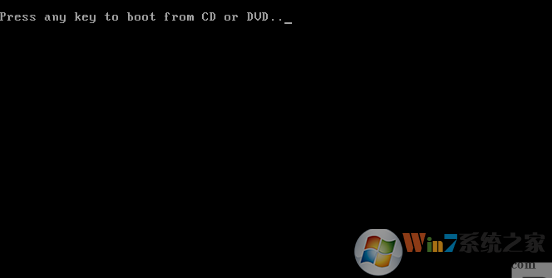
3、接下去啟動(dòng)到Windows10安裝界面,在分區(qū)界面,大家要把所有之前MBR分區(qū)都刪除掉,然后重新創(chuàng)建分區(qū),系統(tǒng)會(huì)自動(dòng)設(shè)置為GPT分區(qū)模式。
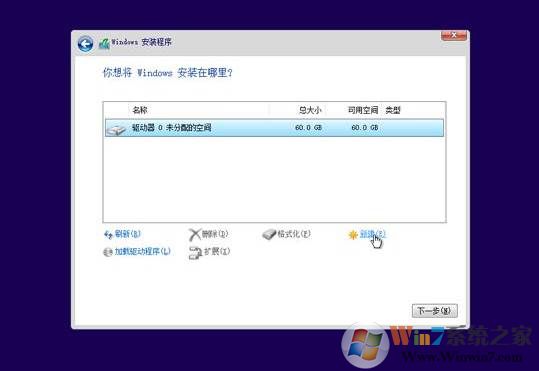
4、分區(qū)后是這個(gè)樣子的,我們選擇主分區(qū)安裝。
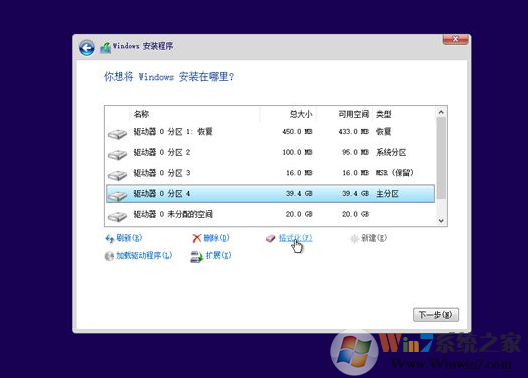
5、接下去的安裝過(guò)程就很簡(jiǎn)單了,不需要你手動(dòng)操作,最后設(shè)置一下Win10,就可以安裝完成了。
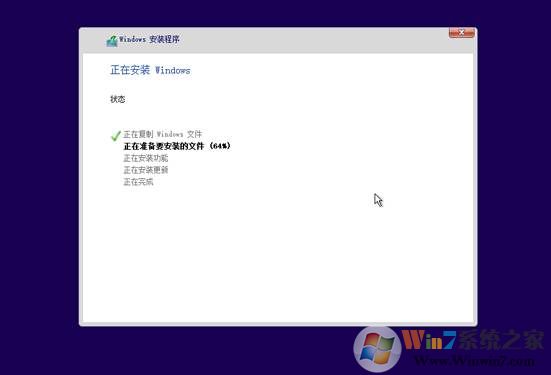
6、多次重啟之后開(kāi)始Win10的配置,語(yǔ)言、用戶名等,這里小編就不多做綴述了。
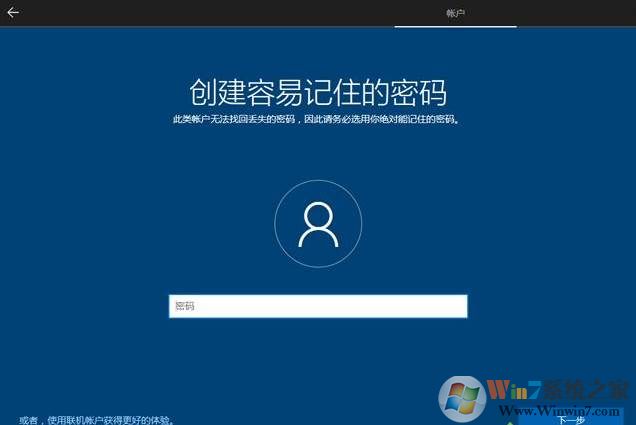
以上就是華碩主板電腦UEFI+GPT模式下安裝Win10系統(tǒng)的方法,希望大家能喜歡。